Kaip pasukti „iPhone 5S / 5C / 5 / 4S / 4“ vaizdo įrašą „Mac“ ir „Windows“
Kaip pasukti „iPhone 4“ vaizdo įrašą kompiuteryje („Windows 7“)? Kai įdedu „iPhone 4“ vaizdo įrašą į „Final Cut Pro“, vaizdo įrašas yra apverstas. Ar yra būdas vėl tai pasukti teisinga linkme?
Kodėl „Mac“ ir „Windows“ reikia pasukti „iPhone 5S / 5C / 5 / 4S / 4“ vaizdo įrašą?
Kai filmuojate vaizdo įrašus „iPhone“ kamera, „iPhone“automatiškai pasukti vaizdo įrašą priklauso nuo to, kaip laikysite „iPhone“. Tačiau, perkeldami „iPhone“ vaizdo įrašus į kompiuterį, galite pastebėti, kad grotuvas negali kai kurių iš jų teisingai paleisti. Kai kurie „iPhone“ vaizdo įrašai yra šoniniai, kiti - apversti, kai žaidžiate kompiuteryje. Dažnai „iPhone“ vaizdo įrašų atkūrimo šonuose kompiuteryje priežastis yra ta, kad įrašydami vaizdo įrašą laikėte „iPhone“ vertikaliai. Vaizdo įrašai, įrašyti kraštovaizdžio režimu, gali būti apversti, jei mygtukas „Pagrindinis“ yra kairėje pusėje. Taigi jums reikia tinkamos programinės įrangos pasukti „iPhone“ vaizdo įrašą.
Ieškodami internete rasime „Video Converter“, skirtą „Mac“ / „Windows“, - tai nuostabi ir lengvai naudojama trečiųjų šalių programinė įranga, skirta pasukti ir redaguoti „iPhone“ vaizdo failus.
Kaip pasukti „iPhone 5S / 5C / 5 / 4S / 4“ vaizdo įrašą „Mac“ ir „Windows“?
Čia jums parodys, kaip tai padaryti pasukite „iPhone“ vaizdo įrašą „Mac“ su „Video Converter for Mac“. Pirmiausia įdiekite programą, žingsnis bus gana paprastas.
Pastaba: „Windows“ vartotojams taip pat galite pasukti „iPhone“ vaizdo įrašus „Windows“, naudodami „Windows Video Converter“.
- 1 žingsnis. Pirmiausia perkelkite „iPhone“ vaizdo įrašus į „Mac“. Tada pridėkite „iPhone“ vaizdo failą prie programos.
- 2 veiksmas. Norėdami redaguoti „iPhone“ vaizdo įrašo failą, spustelėkite apdailos mygtuką.
- 3 žingsnis. Spustelėkite „Apkirpti“. Tada jums leidžiama spustelėti keturias parinktis, esančias už „Rotation“.
- 4 žingsnis. Išsaugokite pasuktą „iPhone“ vaizdo įrašą.

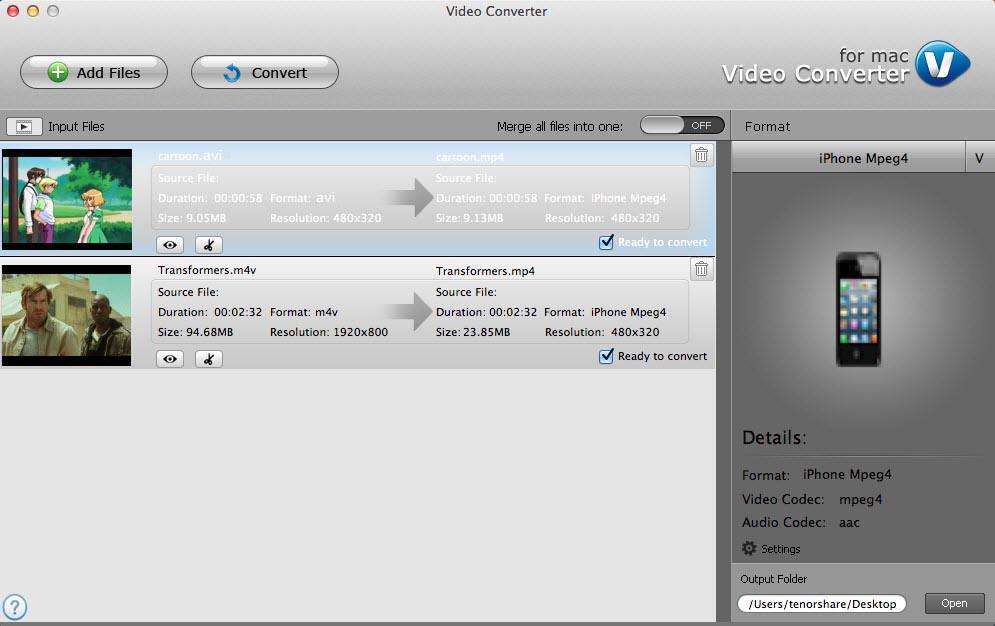
Pastaba: a. Pasukite „iPhone“ vaizdo įrašą 90 laipsnių pagal laikrodžio rodyklę ir prieš laikrodžio rodyklę.
b. Apverskite „iPhone“ vaizdo įrašą horizontaliai, aukštyn kojom. Apverskite „iPhone“ vaizdo įrašą vertikaliai, iš kairės į dešinę.
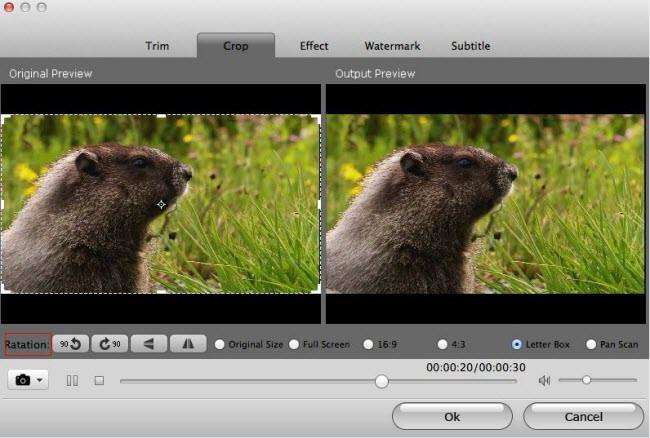
Be besisukančios „iPhone“ vaizdo funkcijosasmeniniame kompiuteryje, šis „Video Converter“, skirtas „Mac“, ir „Video Converter“, skirtas „Windows“, taip pat suteikia galimybę apkirpti, žymėti vandenženklį ir subtitruoti vaizdo įrašus „iPhone“ ir kituose „iOS 10/9/8/7“ įrenginiuose.









